ReiBoot - برنامج إصلاح نظام iOS المجاني رقم 1
أصلح أكثر من 150 مشكلة في iOS دون فقدان البيانات والترقية iOS 26/الرجوع إلى إصدار أقدم بأمان
ReiBoot: أداة إصلاح iOS رقم 1
إصلاح أكثر من 150 مشكلة في نظام iOS دون فقدان البيانات
تثبيت أحدث إصدار تجريبي من iOS يمكن أن يكون مثيرًا ولكنه محبط أيضًا. لقد أصدرت Apple مؤخرًا iOS 18/26، ويبلغ العديد من المستخدمين عن مشاكل. بعضهم يعاني من أداء بطيء، بينما يجد الآخرون أن التطبيقات تتجمد أو لا تعمل بشكل صحيح.
يمكن أن تكون هذه المشاكل مزعجة، خاصة عندما تكون متحمسًا لاستخدام الميزات الجديدة.
لا داعي للقلق - المساعدة هنا! نحن نفهم كيف يمكن أن تؤثر هذه المشكلات على تجربتك. في هذه المقالة، سنرى لماذا قد يكون جهاز iPad الخاص بك يعمل ببطء بعد تحديث iOS 18/26. سنقدم أيضًا حلولًا عملية لمساعدتك في استعادة أداء جهازك الأمثل.
إذا كان جهاز iPhone الخاص بك يعمل ببطء بعد التحديث إلى iOS 18/26، قد تتساءل عن السبب. إليك بعض الأسباب الشائعة:
أخطاء البرمجيات: غالبًا ما تأتي التحديثات الجديدة مع أخطاء قد تبطئ جهازك. قد تتسبب هذه الأخطاء في تأخر أو تجمد iPhone الخاص بك.
التطبيقات في الخلفية: يمكن أن تؤدي إلى أداء أبطأ حيث يتعامل iPhone الخاص بك مع مهام متعددة في الوقت نفسه.
مشاكل التخزين: يمكن أن تؤثر التحديثات أحيانًا على كيفية إدارة جهازك للتخزين. إذا كان جهاز iPhone الخاص بك يعاني من نقص في المساحة، فقد يواجه صعوبة في العمل بكفاءة.
صيانة النظام: بعد التحديث، قد يقوم جهاز iPhone الخاص بك بتنفيذ مهام صيانة في الخلفية، مما قد يؤدي إلى تباطؤ جهازك مؤقتًا.
التوافق مع الأجهزة القديمة: قد لا تتعامل طرازات iPhone القديمة، مثل iPhone 6s، مع التحديث الجديد بشكل جيد مثل الطرز الأحدث. قد يؤدي ذلك إلى أداء أبطأ.
إذا كان جهاز iPhone الخاص بك يبدو بطيئًا بعد تحديث iOS 18/26، قد تكون التطبيقات القديمة هي السبب. التطبيقات التي لم يتم تحديثها لنظام التشغيل الجديد قد تبطئ جهاز iPhone الخاص بك وتسبب مشاكل. يمكنك تحسين توافق تطبيقاتك مع أحدث إصدار من iOS عن طريق تحديثها.
خطوات تحديث تطبيقاتك:
الخطوة 1: افتح متجر التطبيقات على جهاز iPhone الخاص بك.
الخطوة 2: اضغط على أيقونة الملف الشخصي في الزاوية العليا اليمنى.
الخطوة 3: انتقل إلى قسم التحديثات المتاحة.
الخطوة 4: اضغط على "تحديث الكل" لتثبيت أحدث إصدارات جميع تطبيقاتك.

بعض الميزات على جهاز iPhone الخاص بك يمكن أن تبطئ جهازك، خاصة إذا كانت تستهلك الكثير من الموارد. إحدى هذه الميزات هي تحديث التطبيقات في الخلفية، الذي يقوم بتحديث التطبيقات تلقائيًا عند الاتصال بشبكة WiFi أو بيانات الهاتف. يمكن أن يساعد تعطيل هذه الميزة في تحسين أداء جهاز iPhone الخاص بك. يمكن أن تستهلك خدمات الموقع أيضًا الموارد وتؤثر على السرعة.
إليك كيفية إيقاف تشغيل هذه الميزات لإصلاح بطء iPhone بعد تحديث iOS 18/26:
الخطوة 1: افتح تطبيق الإعدادات على جهاز iPhone الخاص بك.
الخطوة 2: انتقل إلى عام واضغط على تحديث التطبيقات في الخلفية. قم بإيقاف تشغيله.
الخطوة 3: لتعطيل خدمات الموقع، انتقل إلى الإعدادات > الخصوصية > خدمات الموقع وقم بإيقاف تشغيلها.
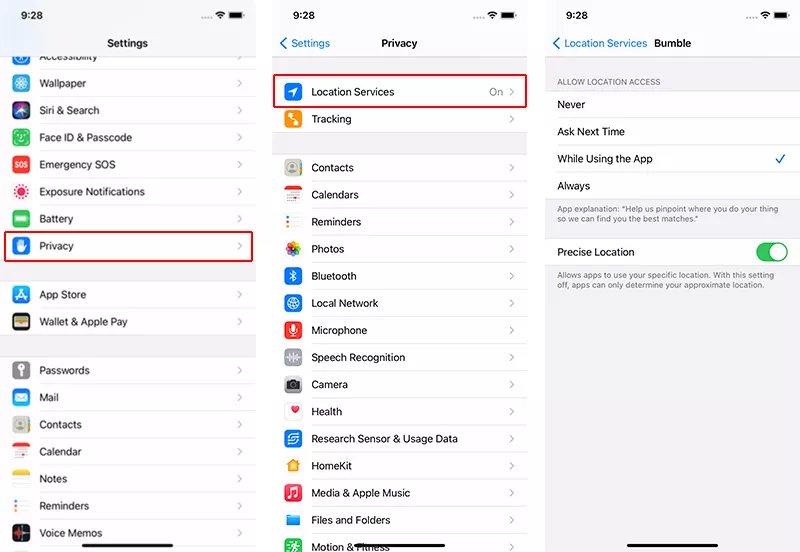
عند استخدام التطبيقات على جهاز iPhone الخاص بك، تقوم بتخزين البيانات وملفات الذاكرة المؤقتة التي يمكن أن تتراكم بمرور الوقت. يمكن أن يؤدي هذا التراكم إلى تباطؤ جهازك، خاصة بعد التحديث. من خلال مسح هذه الذاكرة المؤقتة وإزالة سجل التطبيقات، يمكنك تحسين أداء جهاز iPhone وتسريع جهازك.
إليك كيفية حل بطء iPhone بعد تحديث iOS 18/26:
مسح سجل Safari وبيانات الموقع
الخطوة 1: مسح سجل Safari وبيانات الموقع. افتح تطبيق الإعدادات.
الخطوة 2: مرر لأسفل واضغط على Safari. اضغط على مسح السجل وبيانات الموقع.
الخطوة 3: قم بتأكيد المسح بالنقر على مسح السجل والبيانات.
مسح ذاكرة التخزين المؤقت للتطبيقات
الخطوة 1: انتقل إلى الإعدادات. مرر لأسفل وحدد التطبيق الذي يحتوي على ذاكرة مؤقتة كبيرة (مثل Facebook، Instagram).
الخطوة 2: إذا كان التطبيق يحتوي على خيار لمسح الذاكرة المؤقتة ضمن إعداداته، استخدمه. إذا لم يكن، قد تحتاج إلى حذف وإعادة تثبيت التطبيق لمسح الذاكرة المؤقتة.
تحتاج إلى وجود مساحة مجانية كافية على جهاز iPhone الخاص بك للحفاظ على تشغيله بكفاءة. بشكل عام، يتطلب جهازك مساحة خالية لا تقل عن 1 جيجابايت لضمان التشغيل الأمثل. قد يكون نقص التخزين في جهاز iPhone الخاص بك هو سبب بطء الجهاز. يمكنك فحص وإزالة الملفات غير الضرورية لتوفير المساحة.
الخطوة 1: افتح تطبيق الإعدادات.
الخطوة 2: اضغط على عام. اختر تخزين iPhone.
الخطوة 3: راجع قائمة التطبيقات واستخدامها للتخزين. تحقق من قسم التوصيات للحصول على نصائح حول كيفية توفير المساحة.

الخطوة 4: اضغط على التطبيقات التي تستخدم الكثير من المساحة. اختر حذف التطبيق أو إلغاء تحميل التطبيق لإزالة أو تحرير المساحة.
إذا كان جهاز iPhone الخاص بك بطيئًا بعد تحديث iOS 18/26، هناك أداة قوية يمكن أن تساعد. Tenorshare ReiBoot هو خيار ممتاز لإصلاح مشاكل نظام iOS المختلفة، بما في ذلك مشاكل الأداء الناتجة عن التحديثات. إنها حل موثوق وسهل الاستخدام يمكنه إصلاح أكثر من 150 مشكلة في نظام iOS دون التسبب في فقدان البيانات.
الميزات الرئيسية ومزايا Tenorshare ReiBoot:
الخطوات لإصلاح نظام iOS الخاص بك هي كما يلي:





لتسريع تحديث iOS 18/26، تأكد من أنك تمتلك اتصال إنترنت سريع ومستقر، وأغلق التطبيقات غير الضرورية، وحرر مساحة التخزين على جهازك. قم بإعادة تشغيل جهازك قبل بدء التحديث.
عادةً ما يستغرق تحديث iOS 18/26 بين ثلاثين وستين دقيقة، ولكن يمكن أن يختلف هذا حسب سرعة الإنترنت وقدرات الجهاز.
يمكن أن يكون تجربة بطء iPhone بعد تحديث iOS 18/26 محبطة. Tenorshare ReiBoot هو حل رائع لإصلاح هذه المشكلة بسرعة. يمكن أن تساعد الأدوات مثل Tenorshare ReiBoot في حل العديد من المشكلات الشائعة. لا تدع هاتفًا بطيئًا يبطئك—جرب ReiBoot واستمتع بجهاز أسرع وأكثر استجابة.
تذكر أن تحافظ على تحديث جهازك، وتدير تطبيقاتك بحكمة، وتحافظ على الإعدادات المثلى لتجنب التباطؤ في المستقبل.

ثم اكتب تعليقك
بقلم خالد محمد
2025-12-02 / iOS 18